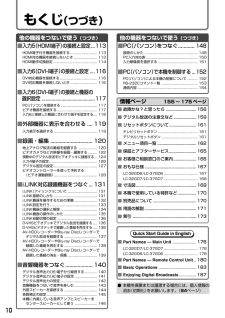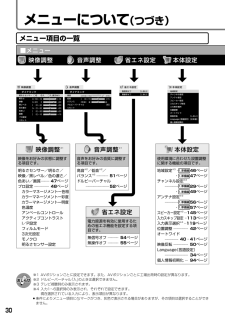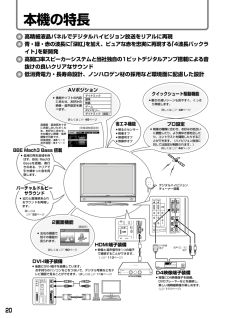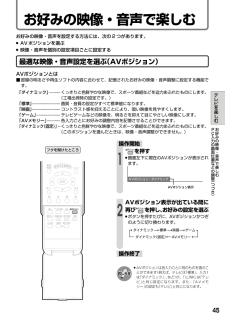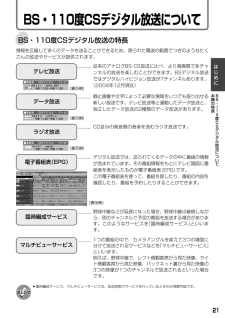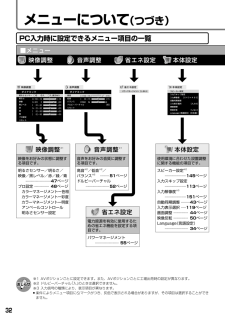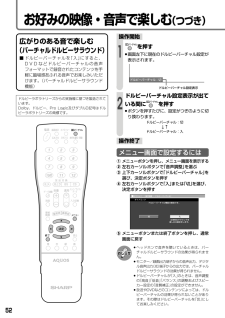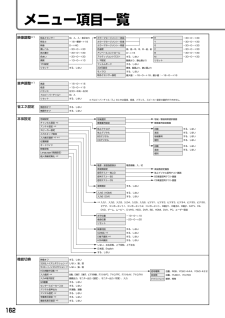Q&A
取扱説明書・マニュアル (文書検索対応分のみ)
"音質"1 件の検索結果
"音質"20 - 30 件目を表示
全般
質問者が納得発売時、32型で定価36万円もしたのですね。
時代の流れを感じます。
このテレビ、高額だけあって両サイドのスピーカーは大型、バスレフ方式だし、
おそらくユニットも良いものが使われていそうで、音は良さそうです。
スタンドの取り付け部の強度なども、しっかりしたものが使われて
いそうですね。
今時の低価格32型液晶テレビはスピーカーの質、スタンドの質、
取り付け部の質など、各所でコストダウンの影響が見られます。
なので、音は今時のテレビのほうが悪いです。
これは、はっきりと差が分かると思いますよ。
4887日前view215
10もくじ (つづき)■Part Names - Main Unit......................176LC-32GD7/LC-37GD7 ...................................... 176LC-32GD6/LC-37GD6 ...................................... 178■Part Names - Remote Control Unit..180■Basic Operations...................................183■Enjoying Digital Broadcasts ................187他の機器をつないで使う (つづき)■PC(パソコン)をつなぐ............ 148接続のしかた ......................................................... ... 148PC入力対応表 ........................................................ .. 150入力解...
30メニューについて (つづき)映像調整 ■メニュー 音声調整 省エネ設定 本体設定 明るさセンサー プロ設定 リセット +40 黒レベル [0] -30 +30 色の濃さ [+ 2]-30 +30 色あい [0] -30 +30 画質 [0] -10 +10 映像 [+32] 0 +16 明るさ [+16]-16 ダイナミック 切 入 入:表示あり 映像調整 映像をお好みの状態に調整する項目です。 音声をお好みの音質に調整する項目です。 使用環境に合わせた設置調整に関する機能の項目です。 電力資源を有効に使用するための省エネ機能を設定する項目です。 明るさセンサー/明るさ/ 映像/黒レベル/色の濃さ/ 色あい/画質......... 47ページ プロ設定 ............... 48ページ カラーマネージメントー色相 カラーマネージメントー彩度 カラーマネージメントー明度 色温度 アンベールコントロール アクティブコントラスト I/P設定 フィルムモード 3次元設定 モノクロ 明るさセンサー設定...
20本機の特長高精細液晶パネルでデジタルハイビジョン放送をリアルに再現青・緑・赤の波長に「深紅」を加え、ピュアな赤を忠実に再現する「4波長バックライト」を新開発高開口率スピーカーシステムと当社独自の1ビットデジタルアンプ搭載による音抜けの良いクリアなサウンド低消費電力・長寿命設計、ノンハロゲン材の採用など環境面に配慮した設計L LR RD4映像端子装備 » 背面にD4映像端子を装備。DVDプレーヤーなどを接続し、美しい高精細映像が楽しめます。 ( 111ページ) 詳しくは 45ページ (映像調整画面例) D4映像 端子 AVポジション » 番組やソフトの内容に合わせ、お好みの映像・音声設定を選べます。 デジタルハイビジョン チューナー搭載 »映像の種類に合わせ、お好みの色合いに調整したり、より奥ゆき感を出したり、コントラストを調整したりすることができます。(ハイビジョン放送に対しては設定が制限されます。) 詳しくは 48ページ 高画質・高音質を十分にお楽しみいただくため、お好みに合わせ、きめ細かい映像・音声調整が可能です。 映像調整⋯46ページ 音声調整⋯51ページ ダイナミック 標準 ...
45テレビを楽しむお好みの映像・音声で楽しむ最適な映像・音声設定を選ぶ(AVポジション)AVポジションとは■部屋の明るさや再生ソフトの内容に合わせて、記憶されたお好みの映像・音声調整に設定する機能です。「ダイナミック」..........くっきりと色鮮やかな映像で、スポーツ番組などを迫力あふれたものにします。(工場出荷時の設定です。)「標準」..........................画質・音質の設定がすべて標準値になります。「映画」..........................コントラスト感を抑えることにより、暗い映像を見やすくします。「ゲーム」......................テレビゲームなどの映像を、明るさを抑えて目にやさしい映像にします。「AVメモリー」............各入力ごとにお好みの調整内容を記憶させることができます。「ダイナミック(固定)」...くっきりと色鮮やかな映像で、スポーツ番組などを迫力あふれたものにします。(このポジションを選んだときは、映像・音声調整ができません。)1を押す»画面左下に現在のAVポジションが表示されます。AVポジション:ダイナミック ...
21はじめにBS・110度CSデジタル放送についてBS・110度CSデジタル放送の特長情報を圧縮して多くのデータを送ることができるため、限られた電波の範囲でつぎのようなたくさんの放送やサービスが提供されます。静止画像や文字によって必要な情報をいつでも取り出せる新しい放送です。テレビ放送等と連動したデータ放送と、独立したデータ放送の2種類のデータ放送があります。CD並みの高音質の音楽を含むラジオ放送です。デジタル放送では、送られてくるデータの中に番組の情報が含まれています。その番組情報をもとにテレビ画面に番組表を表示したものが電子番組表(EPG)です。この電子番組表を使って、番組を探したり、番組の内容を確認したり、番組を予約したりすることができます。⋯⋯⋯⋯データ放送⋯⋯⋯⋯ラジオ放送⋯⋯⋯⋯電子番組表(EPG)野球中継などが延長になった場合、野球中継は継続しながら、別のチャンネルで予定の番組を放送する場合があります。このようなサービスを「臨時編成サービス」といいます。⋯⋯⋯⋯臨時編成サービス1つの番組の中で、カメラアングルを変えて3つの場面に分けて放送されるサービスなどを「マルチビューサービス」といいます。例...
32メニューについて (つづき)映像調整 ■メニュー 音声調整 省エネ設定 本体設定 明るさセンサー プロ設定 リセット +40 黒レベル [0] -30 +30 赤 [+ 2]-30 +30 緑 [0] -30 +30 青 [0] -30 +30 映像 [+32] 0 +16 明るさ [+16]-16 ダイナミック 切 入 入:表示あり 映像調整 映像をお好みの状態に調整する項目です。 音声をお好みの音質に調整する項目です。 使用環境に合わせた設置調整に関する機能の項目です。 電力資源を有効に使用するための省エネ機能を設定する項目です。 明るさセンサー/明るさ/ 映像/黒レベル/赤/緑/青 ..........................47ページ プロ設定 ............... 48ページ カラーマネージメントー色相 カラーマネージメントー彩度 カラーマネージメントー明度 アンベールコントロール 明るさセンサー設定 高音※2/低音※2/ バランス※2 ......... 51ページ ...
52お好みの映像・音声で楽しむ (つづき)広がりのある音で楽しむ(バーチャルドルビーサラウンド)■ドルビーバーチャルを「入」にすると、DVDなどドルビーバーチャルの音声フォーマットで録音されたコンテンツを手軽に臨場感あふれる音声でお楽しみいただけます。(バーチャルドルビーサラウンド機能)を押す»画面左下に現在のドルビーバーチャル設定が表示されます。ドルビーバーチャル:切 ドルビーバーチャル設定表示 ドルビーバーチャル設定表示が出ている間にを押す»ボタンを押すたびに、設定がつぎのように切り換わります。ドルビーバーチャル:切 ドルビーバーチャル:入 メニュー画面で設定するには① メニューボタンを押し、メニュー画面を表示する②左右カーソルボタンで「音声調整」を選ぶ③上下カーソルボタンで「ドルビーバーチャル」を選び、決定ボタンを押す④左右カーソルボタンで「入」または「切」を選び、決定ボタンを押すドルビーバーチャル機能の設定です。 入 切 ■メニュー [音声調整 ⋯ ドルビーバーチャル] 立体的なサラウンドを 楽しめる設定をします。 ダイナミック ⑤メニューボタンまたは終了ボタンを押し、通常画面に戻すドルビーラボラト...
164明るさセンサー 明るさ 映像 黒レベル 赤 緑 青 プロ設定 リセット スピーカー設定 ※2 入力スキップ設定 入力解像度 自動同期調整 入力表示選択 画面調整 映像反転 Language(言語設定) カラーマネージメントー色相 カラーマネージメント-彩度 カラーマネージメント-明度 アンベールコントロール 明るさセンサー設定 切、入、入:表示あり -16~標準~+16 0~+40 -30~0~+30 -30~0~+30 -30~0~+30 -30~0~+30 する、しない 映像調整※1R Y G C B M リセット -30~0~+30 -30~0~+30 -30~0~+30 -30~0~+30 -30~0~+30 -30~0~+300~+15 最大値:-16~0~+16、 最小値:-16~0~+16音声調整※1高音 ※2 低音 ※2 バランス ※2 ドルビーバーチャル リセット -15~0~+15 -15~0~+15 左30~中央~右30 切、入 する、しない ※3 640×400、720×400、640×480、848×480、1024×768、1280×768 する、しない 入力6、ビデオ6...
162明るさセンサー 明るさ 映像 黒レベル 色の濃さ 色あい 画質 プロ設定 リセット 地域設定 チャンネル設定 ※2 アンテナ設定 ※2 スピーカー設定 入力スキップ設定 入力表示選択 ※3 ※4 位置調整 オートワイド 映像反転 Language(言語設定) 個人情報初期化 ※2映像オフ 3次元ノイズリダクション ※7 モスキートノイズリダクション ※7 HDMI動作切換 ※8 入力選択 ※4 入力4端子設定 QS駆動 センタースピーカー入力 デジタル音声出力 デジタル固定 ※2 字幕表示設定 ※2 番組名表示設定 ※2地上アナログ 地上デジタル BSデジタル CSデジタル カラーマネージメントー色相 カラーマネージメント-彩度 カラーマネージメント-明度 色温度 アンベールコントロール アクティブコントラスト I/P設定 フィルムモード 3次元設定 モノクロ 明るさセンサー設定 切、入、入:表示あり -16~標準~+16 0~+40 -30~0~+30 -30~0~+30 -30~0~+30 -10~0~+10 する、しない 映像調整※1高、高-中、中、中-低、低 0~+15 する、しない 動画よ...
他の機器をつないで使う107他の機器をつないで使う ●この章では、お手持ちのAV機器をつないで再生映像を楽しんだり、地上アナログ放送やデジタル放送などを録画したりするときに必要となることがらについて説明しています。■お手持ちの録画機器でデジタル放送 を録画するには.......................108デジタルチューナーのない録画機器の場合.................... 108デジタルチューナー付きの録画機器の場合.................... 109 ■入力切換えのしかた...............110入力切換メニューの操作方法 ........................................... 110 ■ビデオ/DVD再生を楽しむ..111ビデオデッキなどの再生映像を見る ............................... 111高精細映像を楽しむ........................................................... 111 ■入力選択の設定.......................11...
- 1